
WindowsのApple Musicでスマートプレイリストを作成する/編集する/削除する
スマートプレイリストを作成して、指定した条件に基づいて曲を自動的にプレイリストにまとめることができます。スマートプレイリストの条件に一致する項目をミュージックライブラリに追加すると、自動的にスマートプレイリストがアップデートされ、その項目が含まれるようになります。
例えば、1990年より前や2000年よりあとにリリースされた、評価が最高のロックの曲を含むスマートプレイリストを作成できます。条件を満たすライブラリに曲を追加すると、自動的にスマートプレイリストに追加されます。
スマートプレイリストには、その横にこのアイコン ![]() が表示されます。
が表示されます。
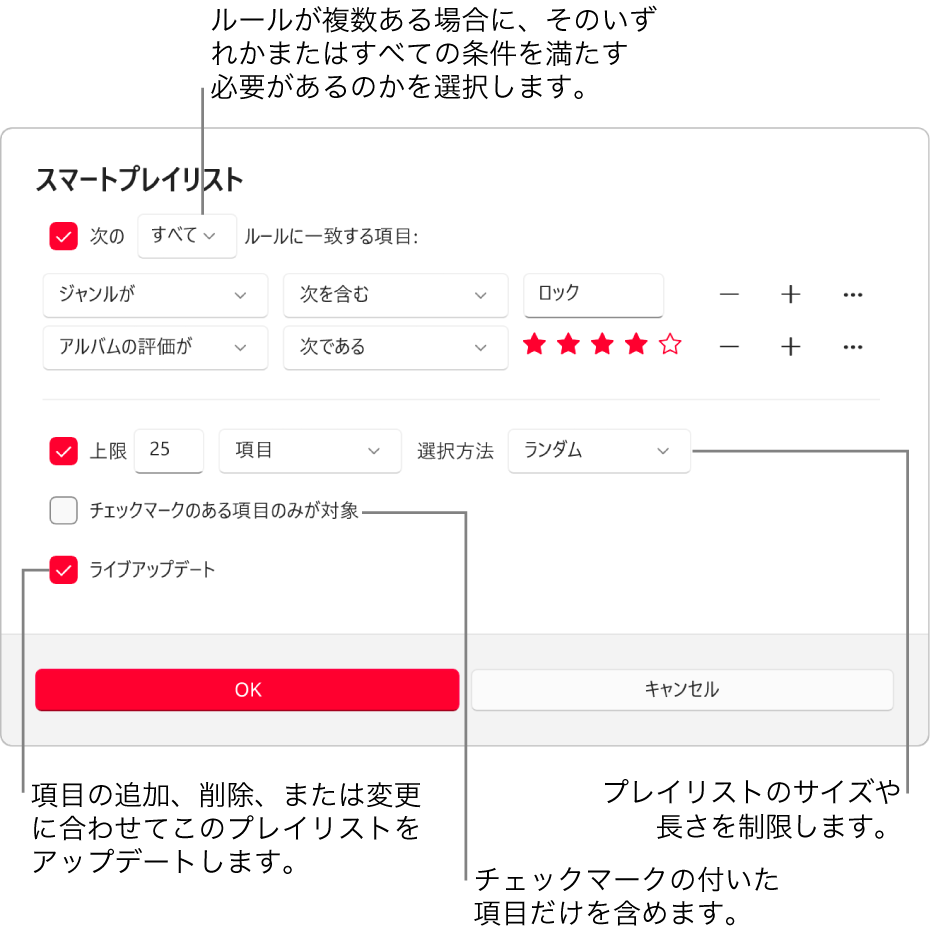
スマートプレイリストを作成する
WindowsコンピュータのApple Musicアプリ
 で、サイドバーの「プレイリスト」の横にある「追加」ボタン
で、サイドバーの「プレイリスト」の横にある「追加」ボタン  を選択してから、「新規スマートプレイリスト」を選択します。
を選択してから、「新規スマートプレイリスト」を選択します。条件を指定します。
最初のルールを設定する: 1番目のポップアップメニューを選択し、オプション(「ジャンル」、「お気に入り」、「年」など)を選択してから、ほかの利用可能なメニューやフィールド(1番目のポップアップメニューで選択した項目によって異なります)を使ってルールを完成させます。
例えば、ロックの曲を含めるときは、最初のポップアップメニューから「ジャンル」、次のポップアップメニューから「を含む」を選択して、テキストフィールドに「ロック」と入力します。すべてのロックの曲が自動的に含まれます。
ルールを追加する/削除する: ルールを追加するには、「追加」ボタン
 を選択します。ルールを削除するには、「削除」ボタン
を選択します。ルールを削除するには、「削除」ボタン  を選択します。
を選択します。下位ルール: ルール内に別の条件セットを指定するには、Altキーを押してから下位ルールボタン
 を選択します。
を選択します。例えば、1990年より前または2000年よりあとにリリースされたロックの中で自分が最も高く評価した曲を含めるには、2つの下位ルールを追加します。
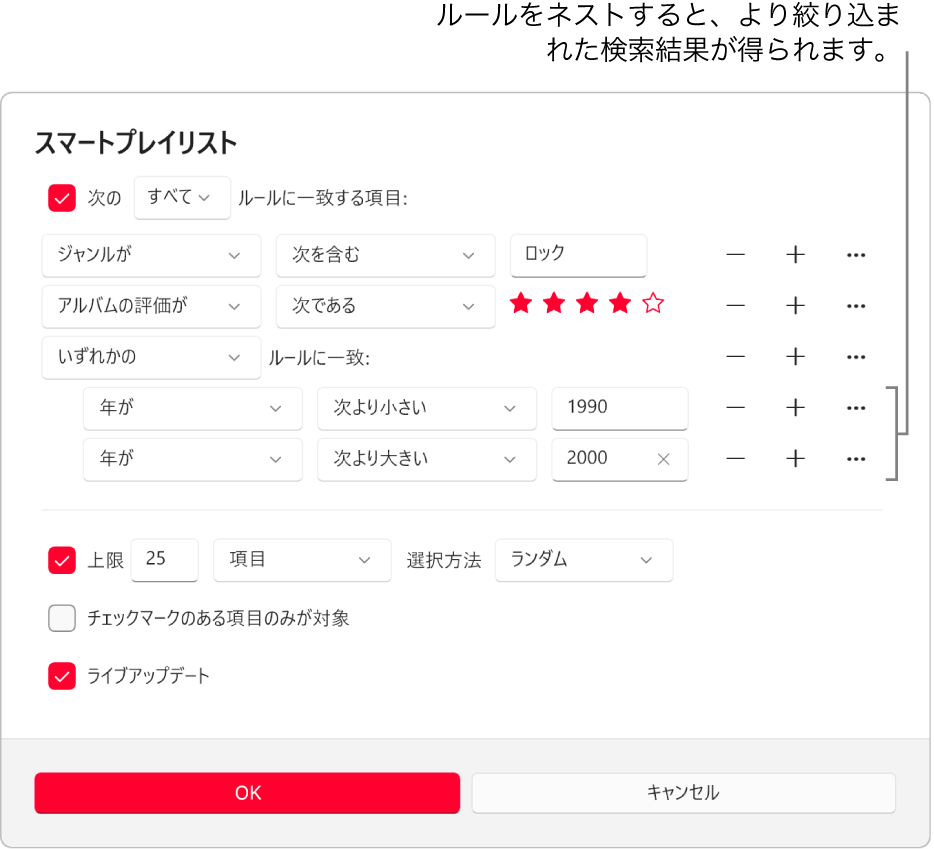
複数のルールの検索範囲を設定する: 2つ以上のルールがある場合は、「スマートプレイリスト」ダイアログの上部にポップアップメニューが表示され、条件のいずれかを満たす項目、またはすべてを満たす項目のどちらをスマートプレイリストに含めるかを選択できます。
スマートプレイリストをさらに細かく制御するには、以下のいずれかのオプションを設定します:
上限: スマートプレイリストのサイズと内容を制限するには、「上限」チェックボックスを選択してオプションを選択します。例えば、スマートプレイリストを2時間までに制限して最近追加された曲を含めます。
チェックマークのある項目のみ一致: ライブラリ内で横にチェックマークが付いた項目のみ含めるには、「チェックマークのある項目のみが対象」チェックボックスを選択します。曲の再生を禁止するを参照してください。
ライブアップデート: ライブラリ内の項目が追加、削除、または変更されたときに、このスマートプレイリストがアップデートされるようにするには、「ライブアップデート」チェックボックスを選択します。
「OK」を選択します。
新しいスマートプレイリストは、ほかのプレイリストと合わせてサイドバーに表示されます。サイドバーでスマートプレイリストを選択すると、条件に一致する項目が表示されます。
メインウインドウの上部に、スマートプレイリストの名前を入力します。
スマートプレイリストを編集する
スマートプレイリストの項目を直接追加または削除することはできません。プレイリストに含める項目を変更するには、条件を変更する必要があります。
WindowsコンピュータのApple Musicアプリ
 で、サイドバーのスマートプレイリストを選択します。
で、サイドバーのスマートプレイリストを選択します。注記: スマートプレイリストの項目の順序を変更したい場合は、右上隅にある「並べ替え」ポップアップメニュー
 を選択し、「表示形式」を選択してから、並べ替え順序を選択します。「プレイリスト」または「曲」での並べ替えを選択した場合は、曲をドラッグして並べ替えることができます。
を選択し、「表示形式」を選択してから、並べ替え順序を選択します。「プレイリスト」または「曲」での並べ替えを選択した場合は、曲をドラッグして並べ替えることができます。「ルールを編集」を選択し、ルールまたはコントロールを変更、追加、または削除します。
「OK」を選択します。
スマートプレイリストの名前を変更する
WindowsコンピュータのApple Musicアプリ
 で、サイドバーのスマートプレイリストを選択します。
で、サイドバーのスマートプレイリストを選択します。ウインドウの上部にあるスマートプレイリストの名前を選択して、新しい名前を入力します。
スマートプレイリストを削除する
WindowsコンピュータのApple Musicアプリ
 で、サイドバーのスマートプレイリストを選択し、右側で「さらに見る」ボタン
で、サイドバーのスマートプレイリストを選択し、右側で「さらに見る」ボタン  を選択してから、「ライブラリから削除」を選択します。
を選択してから、「ライブラリから削除」を選択します。スマートプレイリストのみが削除されます。スマートプレイリストに含まれていた項目はミュージックライブラリとコンピュータに残ります。